指纹电脑技巧
粉丝3235获赞497
相关视频
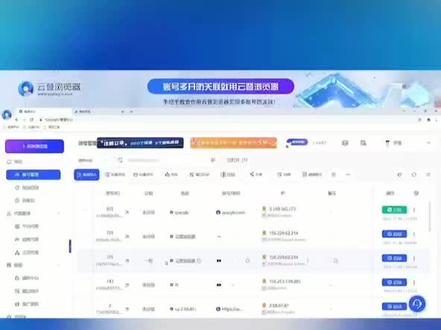 05:00查看AI文稿AI文稿
05:00查看AI文稿AI文稿给大家讲解一下我们这个什么是指纹浏览器,我给大家看一下我们这个官网的一个落地页的简介。那指纹浏览器呢?也就是一个,呃,多账号、多店铺管理的一个浏览器,它主要的功能是用于防关联,对吧?大家如果说没有做过这个电商或者说设媒 啊,可能不太了解这个产品,可能不太了解这个产品,然后啊这个防关联呢,主要有两个功能点,不知道大家清不清楚。 那主要的两个核心的房关联点呢?第一个是环境,也就是设备的房关联,比如说我同时在一个电脑上去登录多个账号 啊,对吧?多个店铺,你这样去访问的话,他可能啊平台会检测识别到你是,呃一机多号,对吧?这样的话 就可能造成你的设备被封禁,然后你下次再去登录其他的账号的时候,他的流量啊或者说相关的数据啊都不会特别的高,那这就是说你的这个设备被这个平台检测了,就是他登记备案了。 第二个也就是我们这个某网某络的一个防关联。呃,这个也就是,呃大家在使用这个登录账号的时候,你肯第一个是有设备,第二个是用这个某网络, 你这个网络啊如果说多个账号去登录在同一个网络上,那这样的话也会造成一个关联,比如说啊 啊一网多耗,对吧?就这样一个,呃,就这样一个环境有点紧张,我天呐, 就是一个一网多号,你比如说你的那个抖音啊啊,你同一张手机卡,或者说同一个无线网下,然后去运营这啊三个账号,四个账号,五个账号,这样的话他会检测你这个网络的关联,那正常的情况下我们是建议一个啊账号至 啊怎么去配置呢?是一个一机一号一网,这样呢会配置环境呢是最安全的。对对对, 这个和紫鸟和那个有什么区别吗?这个第一个你应该是了解我们这个啊,指纹浏览器的这个两个核心的一个功能点,对吧?第一个功能点是我们这个 啊环境,也就是我们的指纹项,可以给大家看一下我们的指纹信息啊。对, 在我们新建浏览器的时候,大家可以看到我们这里有一个环境的设置,首先我们设置的是一个啊,大家可以看到这个屏幕吗? 大家可以看到这个屏幕啊,可以看到的话扣个一对,欢迎新进直播间的朋友。 对,第一个我们这个环境设置也就是 好的,好的好的,第一个也就是我们这个环境的设置。呃,第一个我们先在这里新建这个名称,这个名称呢其实,呃是可以任意填写的,这个主要是用于我们 自己去方便记忆,就相当于我们,对吧?起个名字,我们店铺哎也可以起个名字,这样更方便你去记忆,然后 这下面有这个分组啊标签,这些都是去方便你,呃,对吧?自己的去记忆,更方便去查找。然后我们下面这个就是环境参数设置,也就是在我们这里有一个高级设置, 那这里呢就是去配置我们这个指纹项,也就是指纹信息啊,我们这边大概是有六百加项的,六百多的一个指纹项是目前整个行业内最多的一个指纹项,那同行的话可能会在一两百左右,那这个指纹项越多他有什么好处呢?对吧? 第一个就是指纹项越多,也就是我可以抠的细节更多,我模拟出来的一个物理环境,一个物理真机,它会更加的真实,那这样呢?就会呃造,呃,就会可以我们这个 每个窗口他这个指纹项是不一样的,也就是说他能够更大程度的去区分,对吧?那这里说起来就是可能大家不太好理解,大家可以看一下这里啊,具体的指纹项有哪些信息? 第一个是我们的这个操作系统,我们这里有这个 windows、 安卓、 mac os 这几个端 啊,几个操作终端。然后还有我们有这个时区啊,语言、地理位置这些啊,都可以去自行的配置,包括一些屏幕的分辨率。因为有的宝子啊,在使用的过程中发现那个屏幕分辨率就是他的窗口大小是一个固定的,你比如说将这个 它就是这样的,你再怎么去放大它就是这样的,对吧?因为这个也是我们的一个指纹信息。
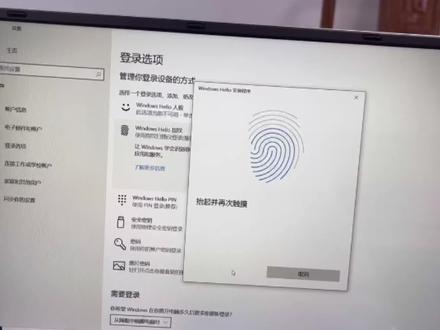 00:56查看AI文稿AI文稿
00:56查看AI文稿AI文稿打开设置,选到账户,然后这有个登录选项,输入密码欠扎 完成,然后选到指纹解锁,设置 logo, 你的指纹 录这个指纹的时候需要慢慢去录入你的指纹,然后设置为 p i n, 输入原来的密码,确定可以跟你原来的密码一样,然后确定,然后就已经完成了。
 05:18查看AI文稿AI文稿
05:18查看AI文稿AI文稿现在来讲解一下这个两响新配的这个叉一优感,这个笔记本电脑在 windows 十底下,我们怎么来设置这个指纹这个型号呢?跟很多 t 四六零, t 四七零, t 四八零,还有叉叉六零,叉七零,叉二七零,这些都是通用的。 首先呢我们是要看一下这个电脑这个地方,他的指纹有没有装上驱动,我们点开这个属性 鼠标,脱下来,找到这个设备管理器,点开看一下这个生物识别设备,这里是不是有装上这个驱动,如果像这样的话就是装好的,没有感叹号和问号,这样就是 ok 的,那我们可以进行第二步的操作。 第二步呢我们是这样操作的,因为 window 十这个系统十底下是不能,在超级用户底下是不能装那个指纹的,这可能是微软的一个 安全设置的问题,那我们就点开始找到这个小头像,点开,点到这个更改账户设置这里,然后呢我们找到这个其他用户,我们先新创建一个。啊,怎么创建? 在这个地方有个加号,我们点开好在这里看到这个用户没有点开,点开以后在这边我们当前的用户是超级用户,是这一个,我们现在新创建一个,在这边空白的地方右击 点新用户,点开在这个地方,我们新创一个名字,呃,我们现在比如说是插优感吧, 呦嘎,好,那我们在这个地方呢,我们的密码顺便也设置上,只要你记得住的,随便都可以设置上,我们现在是一二三四五六,假设的话啊,一二三四五六,然后呢 我们把这个勾给去掉啊,我们点创建,创建完了,现在就可以了,我们把它关掉,好,这里就弹出来了,这一个账目查弹出来了,这样我们就可以了,我们把这个关掉,对话框关掉,我们就切换到刚才新创建的一个优感的一个那个账户里面,那我们点这个开始,这里就是点关关机 这个地方呢是点重启也行,点切换也可以,我们现在就直接用切换切换那个账户。切换账户怎么切换呢?我们就点艾特,加上艾特,加上 f 四出现这个对话框,我们 点这个箭头,这里有个切换用户,点一下点确定,我们切换,稍等一下,好,现在出来了,这个就是一个超级用户,就刚才我们进去的,那我们现在是要进到这个优感这个新创的用户底下,我们点点上去,然后这个要输入一个密码,我们刚才的是一二三四五 五六,好,输进去,我们现在就进到了一个新创建的一个用户,稍等一下下,因为他是一个新创的用户嘛,他很多配备都要重新再调整一下。 好了,进到这个地方呢,我们接下来要怎么弄呢?就点开这个开始,再点开,又找到这个这个图图标这里点开以后,我们也是找到这个更改账户设置,然后在这里呢,我们就要点开登录选项, 点开以后我们找到这个指纹,这个温度是 hello 指纹,这里点开啊,我们点设置 在这个地方,点开始好,我们就用手指轻轻的,这个是按压式的感应,我们就这样感应, 看到没有?这感应到了,那我们再抬起来,根据他的提示,我们一下一下子的来,大概是这样三下, 好,我们再继续,他有这里有提示,然后呢他现在显示呢?就说现在尝试换一个角度,就像跟手机一样的道理,我们再点下一步,好,你看这边缘这些指纹没,没扫到,没,没采集到,我们就可以放斜一点这个手指,好,这个侧方感应一下,这个右侧方也感应一下, 好,这样就可以了,我们可以再添加多几个指纹,比如说添加其他指纹,我们可以添加,我们现在就先不演示, 我们再看一下这个下方有个设置匹马,他是什么意思呢?设置的匹马之后,你也可以用这个匹马来来做一个备案,就相当于是一个那个备用的一个开锁,开开机的一个那个设置,那我们可以设置点设置匹马,那这个匹马呢?我们刚才这个把这个 密码一二三四五六的输进去,好点,确定这个拼码呢,我们就把这个勾上,包括字母和符号的,因为这样安全一点。我们就输入角色是拼一二三,我们再简单一点,拼一二三,这样呢就相当于 有了一个备用的一个钥匙啊,如果你的指纹感应不到了,你就可以用这个来进去。现在好了,我们试一下刚刚设置的指纹是不是有成功,能不能用,我们现在就重新启动一下,重启,重启一下, 我们稍等一下哈, 只要开机了,我们指纹感应到了,他就能进去了。 好了,进到这个界面啊,看到了没有?他说若要登录,请在指纹扫描进行手指扫描,那我们就是看一下这个指纹哈, 这样按下去,那就进去了, ok 了啊,如果你觉得这个视频对你有用的话,点赞收藏,谢谢。
56788602158447 01:16查看AI文稿AI文稿
01:16查看AI文稿AI文稿大家好,我是巴州数码王掌柜,这期的视频给大家介绍的是电脑使用技巧,问时系统设置开机指纹,有需要下载软件的请看前期视频。软件下载方法,双击打开控制面板,找到用户账户啊,或者是有的是一别, 这个是也是用户账户,用户账户完了之后,在电脑设置中更改我的信息,点开这块有个登录选项,先设密码啊,这个先设密码,先添加密码,数字和字母的啊, 密码设置完了,我们再设置 pin 码,把之前的密码输入进去,钩打上钩要设置数字加密码的 pi 白龙马设置成功,我们现在设置指纹,现在开始录入指纹, 设置完成是不是很简单,这就设置完了,如果是经典过的系统,他这个下面你看超级管理员账户的话,你先创建一个用户,这是指纹。这期的视频就到这里,如果大家喜欢,请点点关注,点点赞,谢谢大家。
69数码老王 01:05
01:05 01:03查看AI文稿AI文稿
01:03查看AI文稿AI文稿华为电脑的指纹可以在登录选项中设置,下面我们以这个华为 matebook 十四 mino 十一家庭中文版的系统演示一下。 第一步,点开开始菜单。第二步,点击设置。第三步,点击账户。第四步,滑动到底下,点击登录选项。第五步,我们点击这个指纹识别,再点击设置。 第六步,点击开始设置,我们输入 p i n 码, 然后放置指纹,在这个指纹识别按键上直到放满, 调整指纹位置啊手指位置, 然后添加完成关闭即可 添加完成指纹之后,我们用手指按一下指纹键,就可以登录电脑了。
2222一梦科技 02:14查看AI文稿AI文稿
02:14查看AI文稿AI文稿大家好,我是小目标。笔记本登录方式最常用的是密码模式,但是现在越来越多的笔记本都带有指纹功能,本文介绍如何录入指纹和解决无法录入指纹。先来介绍指纹录入方法, 一、打开电脑设置,右击开始菜单,鼠标右键点击开始菜单选择设置, 或者点击开始菜单选择设置。二、打开设置后选择账户登录选项,指纹识别, 如果您电脑支持指纹功能,在这里就可以录入了。 接下来咱们介绍无法录入指纹的处理方法,因为电脑密码模式有很多种,咱们假设读者朋友知道其他密码方式, 能用其他密码进入系统中,然后在系统中解决指纹的问题。首先右击开始菜单,鼠标右击点击开始菜单,选择设备管理器,打开设备管理器后,在设备管理器中找到生物识别设备下的的指纹驱动,右击卸载设备, 卸载指纹驱动后,右击设备管理器最上边异形,选择扫描检测硬件改动 扫描后返回设置密码界面,重新录入指纹,如果不行可以考虑重启一下电脑再录入,如果还是不行,可以再对应品牌官网 下载对应的指纹驱动后安装一下来解决。如果以上方法都不管用,那可能是指纹传感器本身有问题了,建议联系对应售后处理硬件问题。好了,感谢您的观看,如果视频对您有帮助,请点赞转发一下,谢谢您的支持!
172高阳电脑知识🇨🇳 00:57查看AI文稿AI文稿
00:57查看AI文稿AI文稿三步,解决指纹无法识别的问题。一、首先点击开始设置账户登录选项, 进入页面左侧。二、点击登录选项后点击 windows hello p i n, 选择删除会弹出提示,你确定要删除 p i n 吗?选择删除。 三、接下来需要重新设置 pin 码。 pin 码添加步骤,点击添加来重新设置 pin 码,添加时会提示先输入登录系统的密码,之后会弹出设置 pin 码的对话框,输入新的 pin 码即可 设置完成,点击确认。四、设置完 pim 码号,再点击 windows halo 指纹进行指纹的添加,选择设置,开始输入 pim 码,根据提示添加指纹完成。
1308DELL数码优选 01:51查看AI文稿AI文稿
01:51查看AI文稿AI文稿下面讲解一下温室怎么设置指纹,先点击开始点击设置,点击账户,点击登录选项,点击密码, 点击添加,输入一三五七九零 一三五七九零一杠零, 点击下一步完成。点击 windows hello pin, 点击添加输入一三五七九零,点击确定 入一三五七九零,输入一三五七九零,点击确定, 点击 windows hello 指纹,点击设置,点击开始输入一三五七九零。将手指放到指纹上面, 继续按按按按按按按按按按按按,一直按好,点击关闭, 指纹设置成功,我们可以重启试一下,重启, 将手指按到指纹上面,好,系统自动登录指纹设置完成。
 01:33查看AI文稿AI文稿
01:33查看AI文稿AI文稿哈喽,兄弟们,大家好,近期有好多铁子买完咱们带指纹识别的电脑不会设置指纹,这个教程你可以看一下。首先咱们打开 windows 键,寻找设置, 点进去弹开菜单,咱们找到账户点进去,哎,这边会显示一个登录选项。 首先第一步选择密码,咱们设置一下密码,添加新密码,这是开机密码 啊,这边我会以简单的这个数字啊来简单的就设置一下,根据个人喜好啊,可以设置别的,点击下一步确定完成即可。 第二步咱们再设置一个 p i 密码, 点击添加,弹出对话框,咱们输入,切记不要跟第一个密码重复啊,你可以另行选择别的密码。 哎,设置完成,点击确定即可来第三步来了啊,第三步咱们是点击设置,来点击开始键, 哎,这边显示是输入你的 pn 密码,也就是第二个设置的密码,咱们输入 pn, 好,点击完成就可以,跟设置手机一样,哎,咱们设置好就可以。
25小武Brave 02:03查看AI文稿AI文稿
02:03查看AI文稿AI文稿如果你买的电脑呢,有带这个人脸识别,有带这个指纹识别啊,那咱们应该怎么去怎么样去使用它呢?呃,首先呢,我们这个一定要装温室的操作系统, 进入系统之后呢,那进入系统了之后呢?点开这个设置啊,找到什么呢?找到账户 第一步就是先设置这个密码,登录选线啊,登录选线设置密码, 设置完了密码之后第二步啊,设置这个 popop 啊, 第二步设置完了,咱们设置第三步,比如说你电脑里面带人脸识别的,或者呢你带指纹的对不对?我这台电脑都有啊,那我们先设置一下人脸识, 柿子 你只要对视几秒钟就可以了啊,就设置完了啊,设置完了,那如果说你有指纹的啊,我们顺便把这个指纹也一起设置好啊,同样的啊,那我们的手指就不停的在这个指纹识别器上面啊,不停的按,直到他设置完成啊。 啊,已经可以了啊,那全部都设置完了之后该怎么去使用他啊?先关掉,首先我们把电脑合上,让他进入一个待机状态,或者重新开机的时候啊,进入待机了之后呢,打开 他打开的时候直接就会人脸识别就起作用了啊,上面两个灯在闪,说明他在找你的脸啊,我们只要看一眼就可以了啊, 非常的简单,非常的方便啊,你也可以用指纹识别啊,直接登录系统很简单啊,学会了吗?
186kacaike
猜你喜欢
- 117.4万真机实验室(爱比较)







